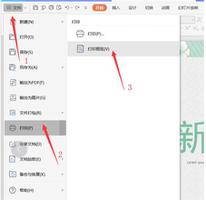iOS 13的音频共享可让您共享音乐,而不是耳垢。 这里-如何使用它

音频共享可与AirPods和Beats一起使用。
两对AirPods,一个音频源? 在iOS 13上没有问题。
由于iOS 13.1和iPadOS的新功能,与配偶或朋友分享您的AirPods(在亚马逊上为169美元),以便您既可以收听Taylor的最新专辑,也已成为过去。 音频共享是一项新功能,可让您将音频播放从iPhone(在亚马逊上为699美元)或iPad(在沃尔玛为322美元)流向朋友的一对AirPods或Beats耳机,而无需共享耳塞。
苹果最初宣布将在iOS 13上发布,苹果选择将“音频共享”的发布迁移到iOS 13.1和iPadOS,这是苹果本周早些时候提供的-距iOS 13上市仅五天。
音频共享并不像我想象的那么简单,但是一旦您弄清楚了,它就像第一次将AirPods与iPhone配对一样简单。 这是您需要知道的。
即使您的iPhone或iPad支持iOS 13,您也可能无法在AirPods上使用音频共享。 以下是受支持的Apple设备的当前列表:
与兼容的耳机或耳塞共享iPhone或iPad上的音频时,实际上有几种不同的方法。 这完全取决于您要与之共享音频的人是否有AirPods,以及他们是否已经在听东西。
不用担心,这不会将AirPods与您的Apple ID配对。
最简单的方法是,如果您的朋友的AirPods仍然放在盒子里并连接到他们的设备。 只需打开充电盒盖,AirPods就会连接到他们的iPhone。
在将AirPods连接到iPhone或iPad的情况下,将朋友打开的AirPods保护套放在设备旁边,然后等待“临时共享音频”提示出现在屏幕上。
点击按钮,然后按照说明进行操作,包括按住AirPods机壳上的按钮几秒钟。 不用担心,您不会将其AirPods与您的Apple ID配对-严格来说这是暂时的。
只需点击“共享音频”即可开始该过程。
如果您的朋友正在使用他们的AirPods,并且您想共享您正在收听的音频,请在iPhone或iPad上打开“控制中心”(从屏幕的右上角轻扫),然后点击“正在播放”快捷方式中的AirPlay图标 ..
在AirPods或Beats的正下方应有一个“共享音频”按钮。 点按它,然后将您和您朋友的设备彼此相邻放置。
片刻之后,将显示“共享音频”提示-选择“共享音频”,然后要求您的朋友在其设备上点击“加入”。
如果您的朋友使用Beats耳机,请让他们打开耳机并连接到他们的iPhone或iPad。 接下来,请他们按耳机上的电源按钮(Apple说不到一秒钟),然后将iPhone或iPad移近他们的设备。
将出现一个“临时共享音频”提示,选择它,然后按照其余提示进行操作。
您现在可以控制音量了。
共享音频的人将可以控制每个连接的耳机或耳塞的音量。 通过使用手机侧面的音量键或打开控制中心并长按音量滑块来调节音量。 注意到在音量滑块上显示两个人的小图标吗? 这样一来,您就可以知道您正在共享音频并控制两个设备。
长按Control Center中的音量滑块后,它将显示两个音量滑块,供您独立调整每个连接设备的音量。
音频共享只是iOS 13和iPadOS的众多新功能之一,包括黑暗模式,更好的键盘以及阻止所有未知呼叫者的功能。
以上是 iOS 13的音频共享可让您共享音乐,而不是耳垢。 这里-如何使用它 的全部内容, 来源链接: utcz.com/wiki/667849.html